Práce s daty může být náročná, zejména pokud jde o identifikaci duplicitních hodnot. Často obdržíš od svého nadřízeného tabulku a úkol najít duplicitní položky. Naštěstí Excel nabízí efektivní metodu, jak tyto úkoly rychle a snadno zvládnout. V tomto tutoriálu se naučíš, jak rychle zdůraznit duplikátní hodnoty v Excelu a ušetřit tak čas a úsilí.
Nejdůležitější poznatky
Podmíněné formátování v Excelu je výkonná funkce, která ti umožňuje rychle identifikovat duplikátní hodnoty. Můžeš formáty upravit dle svých přání a tak výrazně usnadnit hledání duplicitních položek. Navíc můžeš analyzovat také jednotlivý sloupec místo práce přímo se dvěma sloupci.
Označení sloupců
Prvním krokem je označit sloupce, ve kterých chceš hledat duplicitní hodnoty. Stačí kliknout na první buňku prvního sloupce a táhnout kurzor požadovaným rozsahem. Ujisti se, že máš zahrnuty oba sloupce ve tvém výběru.
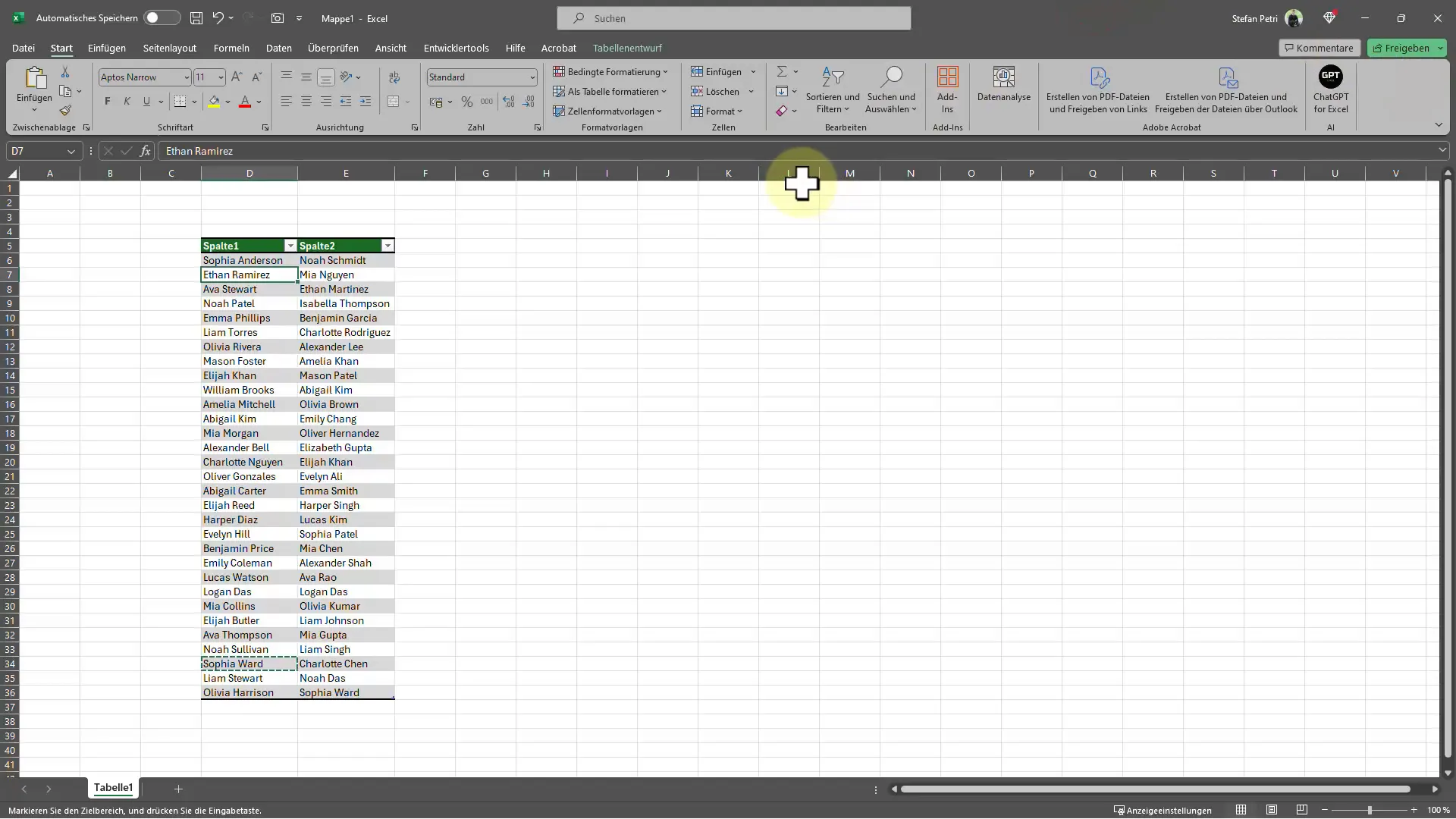
otevření podmíněného formátování
Po označení požadovaných sloupců přejdi na záložku "Domov" v horní nabídce. Zde najdeš "podmíněné formátování", což je důležitá součást procesu. Klikni na tento tlačítko pro otevření rozevírací nabídky.
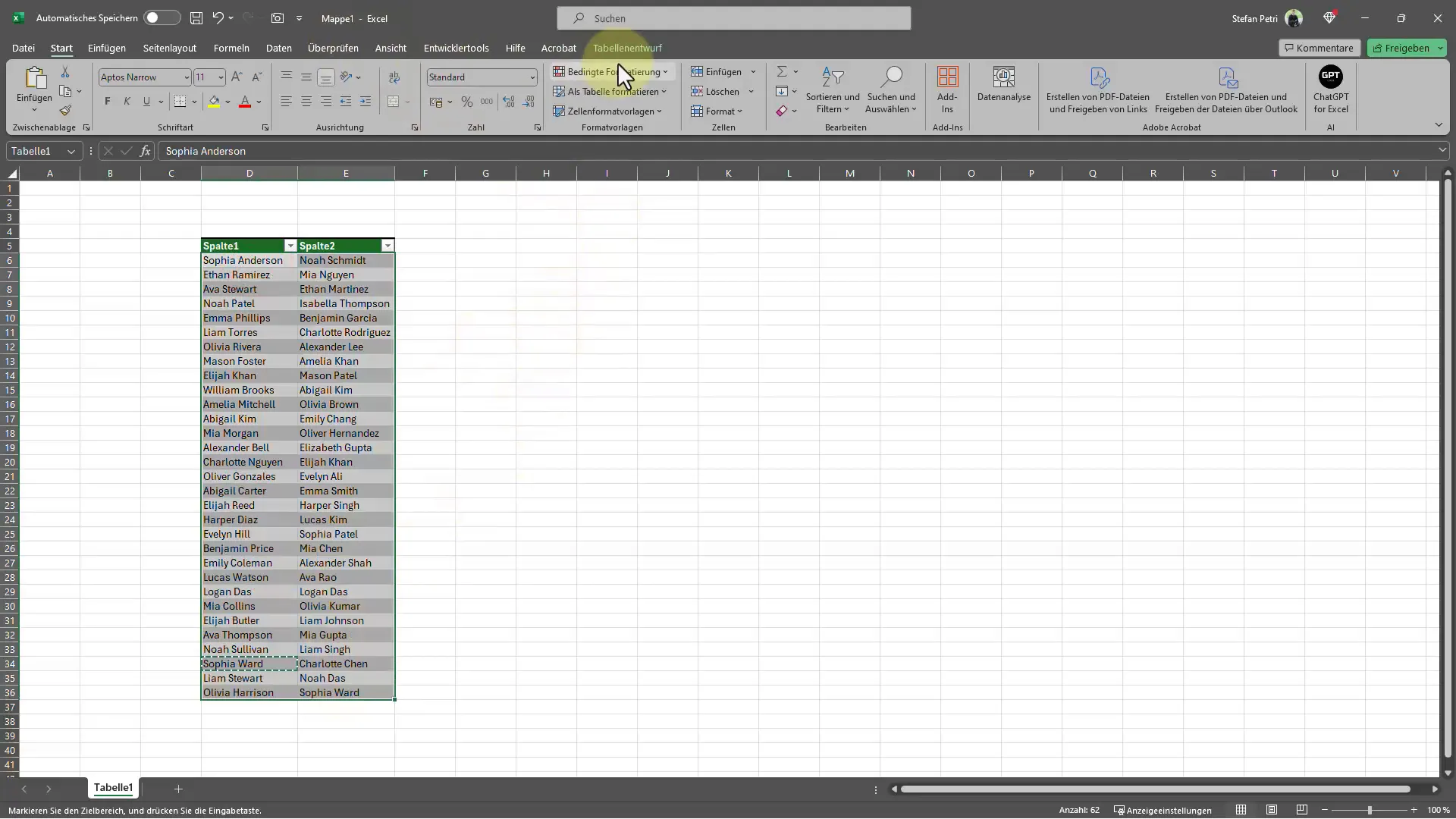
Pravidlo pro zvýrazňování buněk
V rozevírací nabídce podmíněného formátování máš možnost vybrat různá pravidla. Chceš vybrat možnost "Pravidla pro zvýrazňování buněk". Poté klikneš na "Duplicitní hodnoty", aby Excel hledal duplicitní položky ve zvolených sloupcích.
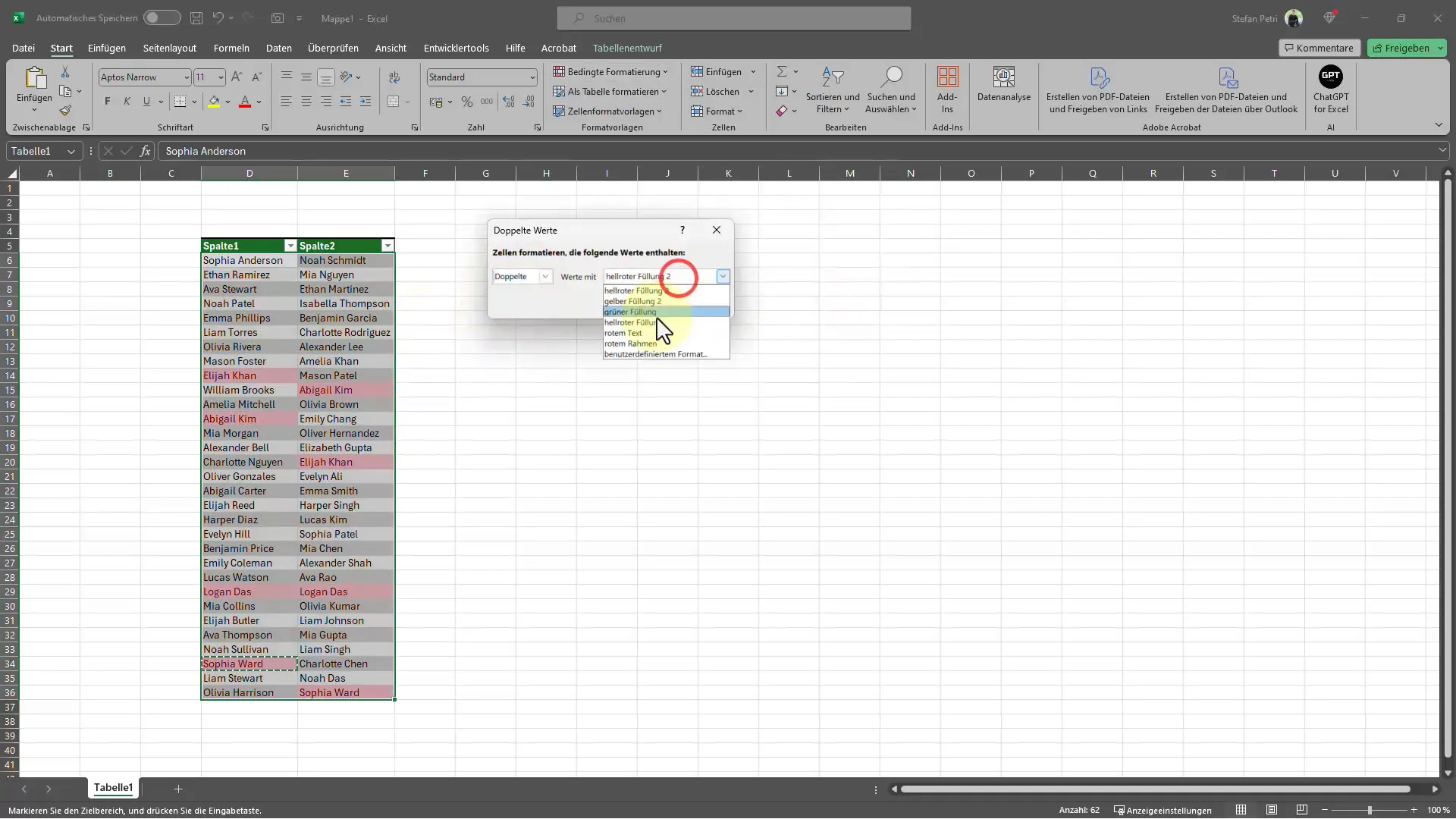
Výběr formátování
Po výběru pravidla se otevře nové okno, kde můžeš vybrat formát pro zvýrazněné hodnoty. Máš na výběr různé barvy, například červenou pro duplicitní text nebo zelenou pro unikátní. Vyber barvu, která je pro tebe nejintuitivnější a nejvýraznější, a klikni na "OK".
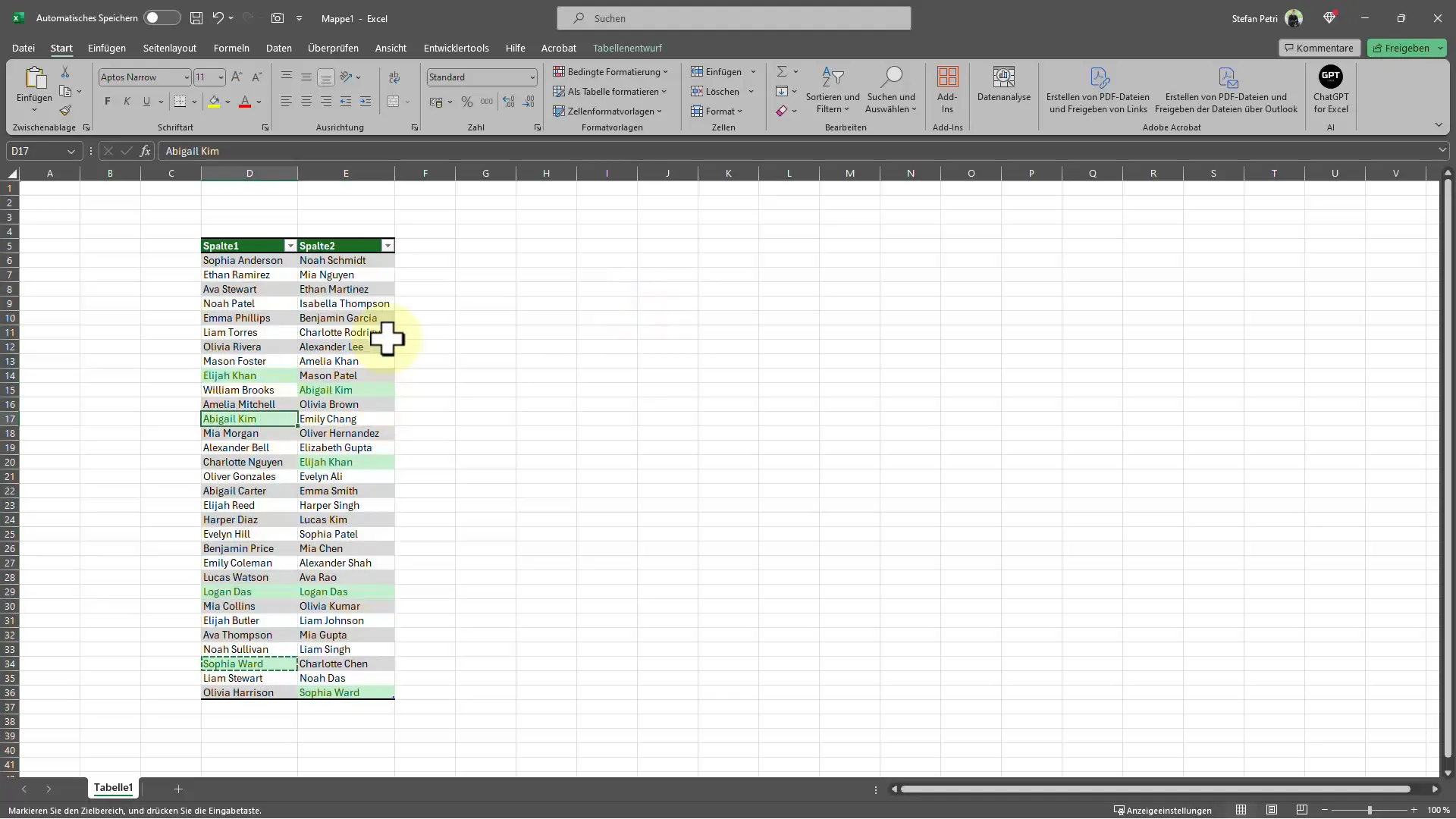
Kontrola výsledků
Nyní jsou duplicitní hodnoty ve tvé tabulce zvýrazněny barvou. Detailně prozkoumej tabulku, abys zjistil, které položky mají duplicitní obsah. Tato metoda je obzvláště praktická, protože ti okamžitě poskytuje vizuální zpětnou vazbu a výrazně urychluje práci.
Pokud se rozhodneš prozkoumat pouze jeden sloupec pro duplicitní hodnoty, můžeš použít stejnou metodu. Jednoduše označ sloupec a postupuj podle předchozích kroků k vytvoření pravidla pro duplicitní hodnoty. Excel ti opět zobrazí duplicitní položky.
Pro konkrétní příklad si představ, že máš seznam jmen ve sloupci. Zkopíruješ jméno a vložíš ho na jiný řádek ve stejném sloupci. Pokud nyní aplikuješ podmíněné formátování, Excel ti ukáže, že toto jméno je duplicitní. Poté můžeš tuto položku například označit nebo smazat podle potřeby.
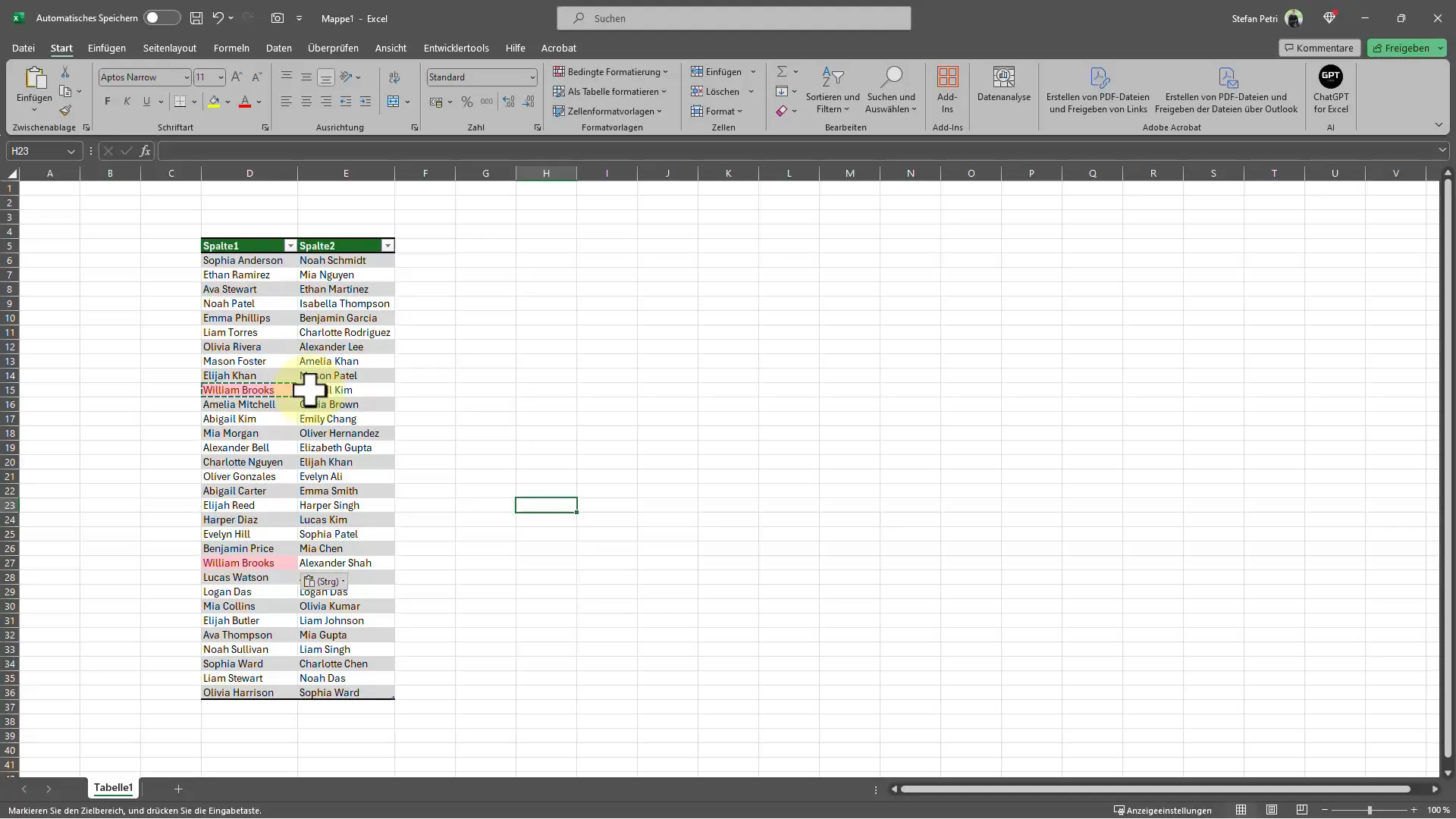
Shrnutí - Excel tipy: Rychlé hledání a zvýrazňování duplicitních hodnot
V tomto průvodci jsi se naučil, jak rychle a efektivně identifikovat duplicitní hodnoty v Excelu. Hlavní kroky zahrnují označení příslušných sloupců, otevření podmíněného formátování, výběr pravidla pro duplicitní hodnoty a stanovení formátu pro zvýraznění. Tímto způsobem můžeš rychle identifikovat nepříjemné duplicitní položky a podle toho jednat.
Často kladené otázky
Jak najdu duplicitní hodnoty ve více sloupcích?Musíš označit oba sloupce, pak použít podmíněné formátování a vybrat pravidlo pro duplicitní hodnoty.
Mohu upravit barvy zvýrazněných hodnot?Ano, v pravidlech pro duplicitní hodnoty můžeš vybrat formát dle svých přání.
Platí metoda i pro jeden sloupec?Ano, stejnou metodu můžeš aplikovat i pro jeden sloupec.
Co dělat, pokud chci smazat duplicitní hodnoty?Po zvýraznění duplicitních položek můžeš je ručně smazat.
Jak odstraním formátování?Můžeš odebrat podmíněné formátování přes nabídku "Podmíněné formátování" a pak "Správa pravidel".


